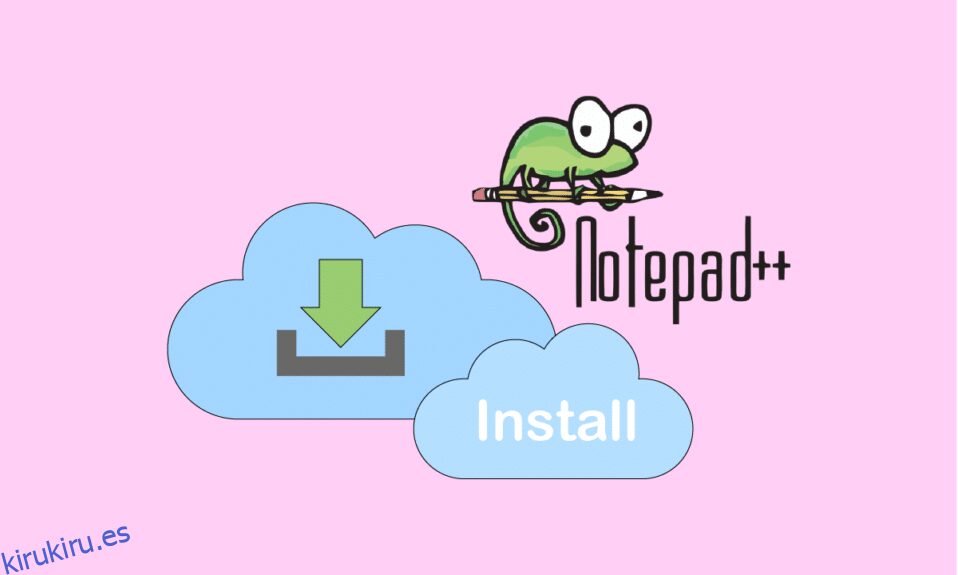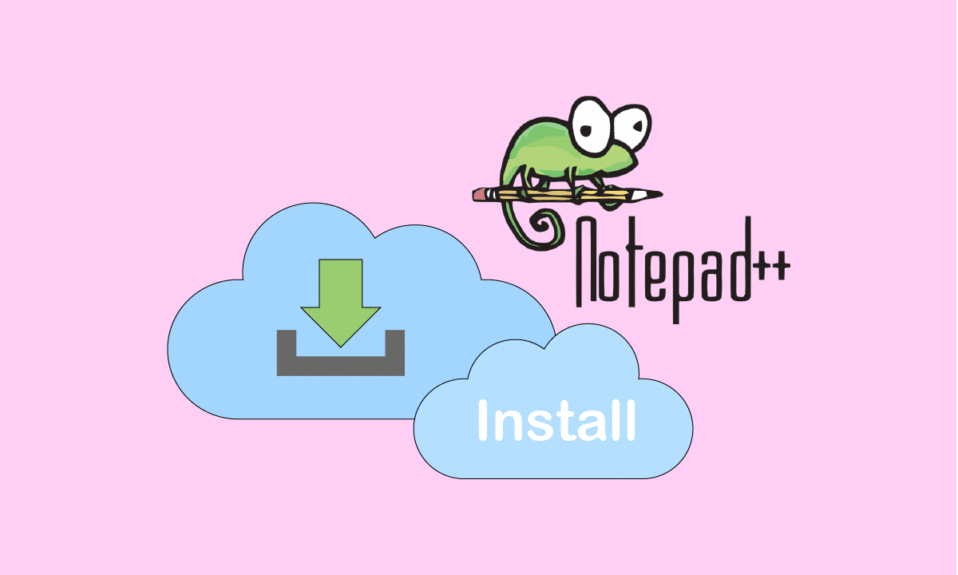
Notepad++ es uno de los editores de texto y de código fuente más populares para Microsoft Windows. Se admiten muchos idiomas, así como la edición con pestañas, lo que le permite trabajar con numerosos archivos abiertos en una ventana. El nombre del proyecto se inspiró en el operador de incremento en C. Sin embargo, hay algunos archivos de texto a los que Notepad ++ no puede acceder. Notepad ++, por otro lado, no puede abrir y editar algunos archivos de texto y lenguajes de programación. Sin embargo, existen complementos para varios lenguajes de programación y texto que puede instalar para Notepad++. Hex Editor Plugin es uno de los numerosos complementos disponibles; se utiliza para mostrar texto en formato hexadecimal. Este artículo le enseñará cómo utilizar el editor hexadecimal notepad++. Continúe leyendo para realizar la descarga del editor hexadecimal.

Tabla de contenido
Cómo instalar el editor hexadecimal Notepad++ en Windows 10
Hexadecimal es un formato numérico para codificar datos binarios, y su nombre se deriva de él. Un editor hexadecimal es una aplicación que le permite examinar, inspeccionar y editar archivos que han sido codificados en hexadecimal. Notepad ++, por otro lado, no puede abrir y editar algunos archivos de texto y lenguajes de programación. Es posible que necesite algunos complementos, como Hex Editor, para examinar diferentes formas de texto y código en esta situación. Puede abrir el archivo en Hex Editor, y la mayoría de los archivos tienen información que indica qué tipo de archivo es. Esto también se puede usar para alterar el archivo de estado almacenado del juego y ajustar la característica cambiable del juego.
Paso 1: verificar la versión de Notepad ++
Debido a que muchas personas han confirmado que la versión de 64 bits de Notepad ++ no funciona con Hex Editor, se sugiere que primero verifique su versión de Notepad ++. Así es cómo:
1. En su editor de texto Notepad++, haga clic en el signo de interrogación (?).

2. Seleccione Acerca del Bloc de notas++ y aparecerá un cuadro emergente que indica si el Bloc de notas es de 32 bits o de 64 bits.

3. Si su versión no es de 32 bits, descargue e instale la versión x86 de Notepad++ de 32 bits.

Paso 2: Agrega el administrador de complementos desde Github
Plugin Manager es un complemento de Notepad ++ que le permite instalar, actualizar y desinstalar cualquier complemento disponible. El complemento Administrador de complementos se retiró de los distribuidores oficiales después de la versión 7.5 de Notepad ++. Debido a la publicidad patrocinada, este complemento debe eliminarse. Debido a que la aplicación se eliminó del sitio web oficial después de Notepad ++ 7.5, deberá descargarla manualmente de GitHub e instalarla. Si tiene instalado el Administrador de complementos en su Notepad ++, puede omitir esta etapa.
1. En primer lugar, navegue por la página de GitHub: Administrador de complementos.

2. Tiene la opción de descargar archivos zip de 32 o 64 bits.
3. Los archivos zip de Plugin Manager están disponibles para descargar en GitHub.
4. Ahora usando WinRAR, descomprima el archivo zip y abra la carpeta extraída. Tendrá complementos y carpetas de actualización. Cada uno contendrá un archivo. Los archivos deben copiarse desde este directorio a los complementos de Notepad ++ y las carpetas de actualización.
C:Program FilesNotepad++
5. Ahora copie los archivos de los directorios del complemento descargado y péguelos en las carpetas de Notepad ++.
6. Reinicie Notepad++ después de copiar los archivos y aparecerá el Administrador de complementos.
Paso 3: Instale el complemento Hex Editor
Plugin Manager es una herramienta simple y efectiva para instalar y desinstalar complementos de Notepad ++. Notepad ++ no viene con un editor hexadecimal de forma predeterminada, por lo que no podrá leer el texto en formato hexadecimal. Sin embargo, podrá examinar cualquier archivo en formato hexadecimal sin problemas después de instalar el complemento Hex Editor. Las instrucciones para el complemento de descarga del editor hexadecimal son las siguientes:
1. Haga doble clic en el acceso directo para abrir Notepad++.

2. Ahora seleccione Complementos en la barra de menú.

3. Seleccione Administrador de complementos…

4. Aparecerá una ventana con una lista de complementos disponibles. Busque HEX-Editor.

5. Marque la casilla junto a HEX-Editor y haga clic en Instalar.

6. Después de reiniciar, abra el archivo que desea ver en HEX en Notepad ++, como change.log que utilizamos en esta técnica. Puede arrastrar y soltar con Notepad++.

7. Después de abrir el archivo, vaya a Complementos, luego a HEX-Editor y finalmente a Ver en HEX.

8. Esto convierte su texto codificado a HEX.

Por lo tanto, así es como realiza la descarga del editor hexadecimal en Windows 10.
***
Esperamos que esta información le haya resultado útil y que haya podido instalar el editor hexadecimal Notepad++. Por favor, háganos saber qué técnica fue la más beneficiosa para usted. Utilice el siguiente formulario si tiene alguna consulta o comentario.